動画変換ならおまかせください!HD動画変換スタジオ4
HD動画変換スタジオ4は、様々な出力設定が可能な動画変換ソフトです。
操作は簡単!仕上がりはプロ並み!
取り込み・出力ともに、様々な動画形式に対応しています。
動画変換の決定版!
HD動画変換スタジオ4を使って、いろんな動画を変換してみましょう!
お気に入りのムービーを変換してみましょう!
小さなお子様のいるご家庭では、ムービーで動画を撮影する機会も多いのではないかと思われます。
『スマホやムービーで動画を撮影し、保存しておきたいんだけど、ファイルサイズが大きすぎて、パソコンに保存できない!』
なんてことはありませんか?
そんなときは、HD動画変換スタジオ4で、小さいサイズのファイルに変換し、パソコンに保存することが可能です。
様々なプロファイルで出力できます!
『再生機器がたくさんあって、どの形式で保存したらいいのかわからない!』
そんな場合は、HD動画変換スタジオ4のプロファイル設定で、視覚的に簡単に選択し、変換することができます。
iPhone用、ゲーム機での再生、様々な形式で出力することができます。
ネット動画を保存して楽しめます!
YouTube やニコニコ動画等の動画サイトからネット動画をダウンロード
スマホやタブレットに保存すればいつでも楽しめます。
BD・DVDに保存すれば、テレビで楽しむことができます。
3D動画に変換!
一般的な動画から3D動画に変換することができます!
様々な3D形式で出力できます。
メイン画面説明
メイン画面は5つのエリアに分かれています。
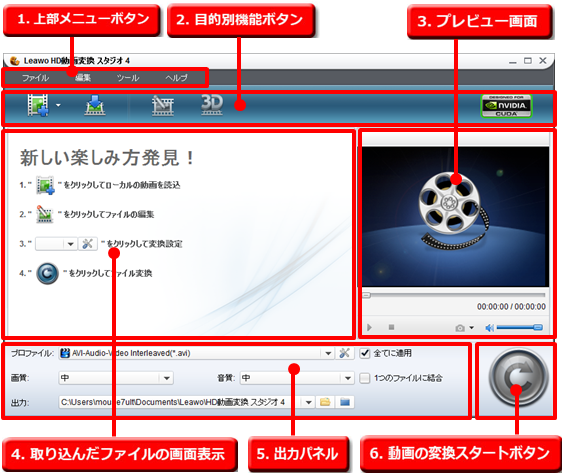
1. 上部メニューボタン
・ファイル
・編集
・ツール
・ヘルプ
2. 目的別機能ボタン(やりたい操作を見たままクリック)
・動画の取り込みボタン
・ネット動画ダウンロードボタン
・編集ボタン
・3D変換ボタン
・NVIDIA加速機能を起動するボタン
3. プレビュー画面(プレビュー再生しながら簡単操作)
・取り込んだファイルのプレビュー
・スナップショット機能
・再生時の音声調節
4. 取り込んだファイルの画面表示
・取り込みたい動画ファイルをこのエリアにドラッグ&ドロップして追加できます。
・動画を取り込むと、ファイル名が表示されます。
・ファイルの出力時の名前の変更ができます。
5. 出力設定パネル(動画の保存について細かく設定可能)
・プロファイル(保存形式)設定
・画質・音質の設定
・出力先の設定
6. 動画の変換スタートボタン
・動画の変換スタートボタン
【注意】
詳しい操作方法は、変換スタジオ4 CompleteBoxのマニュアルを参照ください。
「変換スタジオ4 CompleteBox」マニュアルには 「HD変換スタジオ4」の機能以外に関しても
記載されていますが、基本的な操作方法は、両製品とも共通です。
変換スタジオ4 CompleteBox のマニュアルに記載のある
「HD動画変換スタジオ4」で使用できない機能については、下記をご参照ください。
・BDやDVDの取り込み
・BDやDVDへの書き込み
・BDやDVDのメニューの作成
・ディスクの複製
変換スタジオ4 CompleteBoxのマニュアル参照の際は、上記項目以外の内容をご参照ください。
変換スタジオ4 CompleteBoxのマニュアルは >>>こちら ※新しいタブに表示されます
